
こんにちは、natsukiです。今回の記事は、ペン入力による手書きに特化したAndroidタブレットを比較します。ペン入力デバイスの老舗ブランドのXPPen Magic Note Padと、電子ペーパーディスプレイを搭載するBOOXシリーズです。いずれも、非常に尖った意欲的な製品で、使い方次第で、日々の仕事、趣味、生活を大きく変えてくれる可能性を持つガジェットです。
私は、以前よりBOOXシリーズにはすっかり惚れ込んでいて、主に、電子書籍リーダー、手帳(ノート)、PDFなどの資料閲覧・書き込みといった用途にヘビーユースしています。一方、先日レビューしたXPPen Magic Note Padの方も、こちらも使うのが楽しいタブレットで、日々、趣味に業務に使い倒しています。また私は、タブレットとしてこの記事で取り上げる2機種の他に、WindowsタブレットであるCHUWI Hi10 X1(Intel N100版)と、職場支給&子供用のiPadも日常的に使っていて、それぞれの様々な機能を試しつつ、より効率的な利用を模索しています。
BOOXとXPPen Magic Note Padを実際に両方使ってみて感じるのは、いずれも非常に高い手書き能力を持つタブレットでありながら、やはり、かなり方向性が違うということです。現実に私の場合、両者は用途にうまくすみ分けができています。それぞれ、使いこなせば素晴らしいガジェットであることは間違いないので、興味ある人にとっては、どちらを買うべきかという判断基準に、そうでない人にも、これら製品の魅力をあらためてお伝えできればと思います。
なお、現実に生活や業務のために使っている経験からの評価なので、かなり偏った、かつ細かい話になることはあらかじめお断りしておきます。
目次
1.比較機種の確認
BOOX Tab Ultra C Pro

BOOXシリーズは、一応Androidタブレットながら、ディスプレイに電子ペーパーを採用し、その電子ペーパーの特殊性から、ユーザインターフェースも含め、通常のAndroidタブレットとは大きく異なる製品です。非常に多様なラインナップがあり、また早くから電子ペーパータブレットのノート機能に注力していて、ペン入力機能を持つ機種は、徹底的にこだわり抜かれた非常に高精度なペン入力精度を持ちます。この記事では、サイズの近い10.3インチのカラー電子ペーパーディスプレイを搭載する「BOOX Tab Ultra C Pro」を主な比較対象とします。この機種の詳細については、下記のレビュー記事をどうぞ。

ただし、この機種は約1年半前の製品で、現在は品切れです。「Tab Ultra」を冠する製品群は非常に野心的なラインナップだったため、現在、直接の後継機種は発売されていないのですが、同サイズでカラー電子ペーパーディスプレイを持つ特性の近い最新製品としては「BOOX Note Air 4C」があります。

BOOX Note Air 4Cは、BOOX Tab Ultra C Proにはあったカメラと付属キーボードがオミットされているなど、機能面では多少の違いがあります。ただ、XPPen Magic Note Padがカメラを持たないこともあり、今回の比較ではカメラは問題としないので、実質的な使用感としてはBOOX Note Air 4Cも同様であると考えて問題無いと思います。
XP-Pen Magic Note Pad
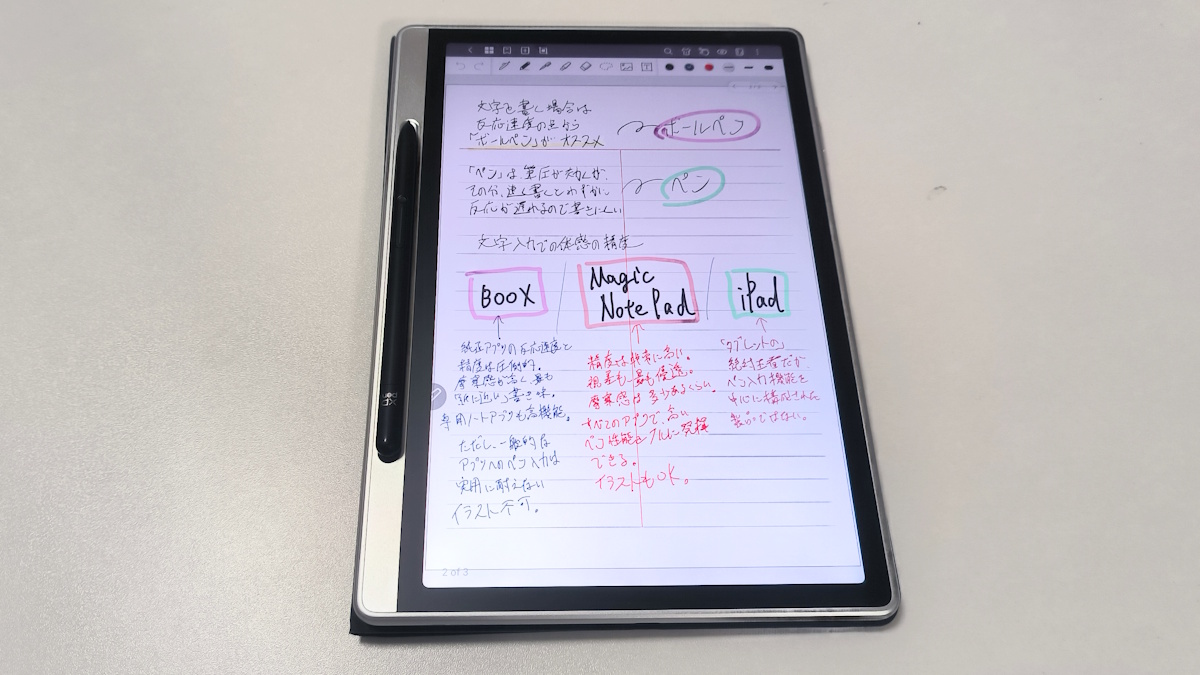

「XPPen Magic Note Pad」は、ペン入力に特化したAndroidタブレットです。通常のAndroidタブレットと大きく異なる点としては、高精度なペン入力機能に加え、アンチグレアで目に優しく、また物理的なボタンによってワンタッチで彩度を落としたりモノクロの表示に切り替え可能な「X-Paper」機能を備えたディスプレイを持つこと、そして思い切ってアウトカメラを省いていることがあります。ソフト面では、専用のノートアプリ「XPPen Notes」がプリインストールされ、ホーム画面のショートカット機能からすぐに起動できるようになっています。もっとも、機能面では元となった通常のノートアプリ「J notes」とさほど変わりません。もちろん、必要に応じて他のノートアプリを使っても全く問題ありません。この製品の詳細については、下記レビュー記事をご覧ください。



2.ディスプレイ比較 ― いずれも目に優しいが根本的に別物


まずは、ディスプレイの比較です。ちなみに、こうやって写真に写すと、BOOXのディスプレイはずいぶん暗く見えますが、実際には視認に十分な明るさがあります。BOOXの電子ペーパーディスプレイは、ディスプレイそのものが発光しておらず、まさにそれこそが電子ペーパーの魅力です。一方のMagic Note Padを含めた一般的なディスプレイは、ディスプレイそのものが発光しているため写真に写すと非常に明るく写ります。実は、最近のBOOXシリーズは、夜の読書などを想定してバックライトによってディスプレイを光らせる機能もついているんですが、今回の記事では比較のためにOFFにしています。
BOOX ― バックライトを必要としない「紙のような」視認性、色表現と動きは苦手


いうまでもなく、BOOXシリーズの最大の特徴が、この「電子ペーパー」です。電子ペーパーは、バックライトで照らす必要がないという、一般的なディスプレイと根本的に異なるものです。このため、普通の紙と同様に、直射日光下ですらまったく問題ない視認性を誇ります。
従来、電子ペーパーといえば「モノクロ」「動きは基本的に表示できない」という、非常に大きな制約があり、特に後者については、スクロールすらまともにできませんでした。しかし、このBOOX Tab Ultra C Proあたりから、カラー電子ペーパーが実用化され、また「BOOX Super Refresh(以下BSR)」という機能により、スクロールくらいなら十分表示できるほど、動きを表現できるようになりました。
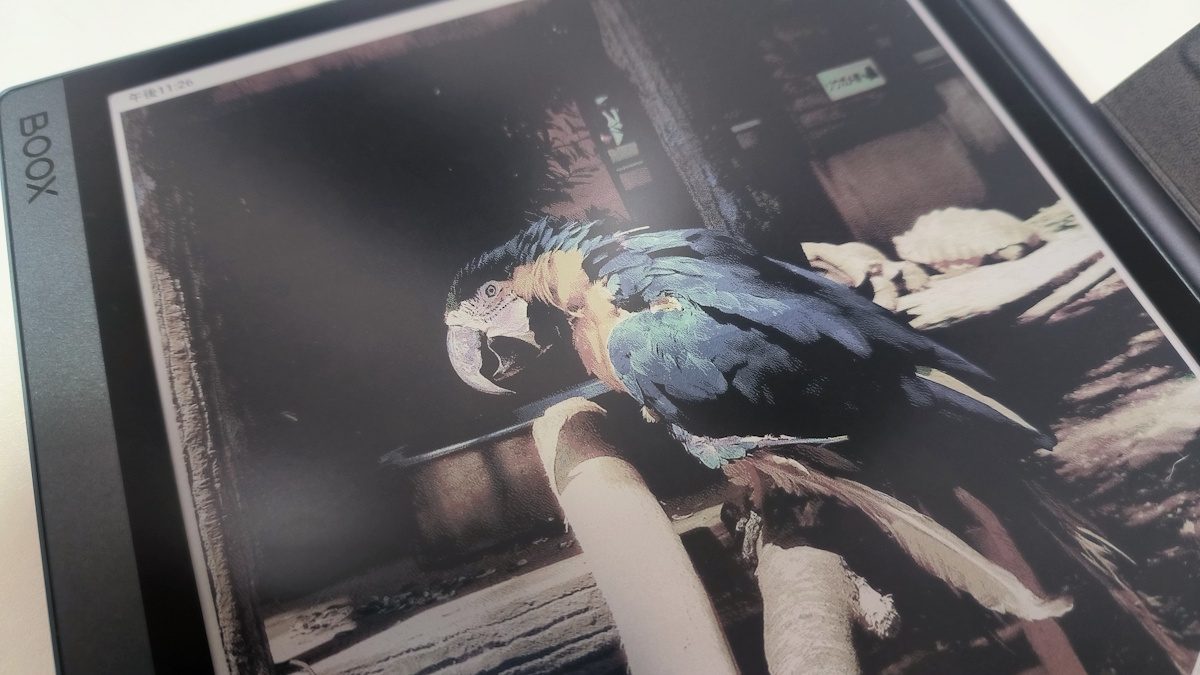

とは言っても、色表現は「鮮やか」とはほど遠く、「色の違いを識別できる」程度で、本格的な鑑賞に堪えうる表現力ではありません。また、BSRによって「電子ペーパーとしては」劇的に動きの表現が改善されたとはいえ、動画の視聴やゲームに耐えうるレベルではなく、単純なスクロールやPDF資料の拡大縮小回転といった作業も、実用十分なレベルとはいえ、快適性では通常のディスプレイに明確に劣ります。ちなみに、モノクロからカラー化したことで、画面がやや暗くなり、解像度も落ちるなど、モノクロ電子ペーパーディスプレイに対して完全上位互換とも言い切れません。
いちおう、電子ペーパーディスプレイの性能は日進月歩で、特にBOOXシリーズは、新製品のたびに目に見えて感じられる改善を繰り返して、電子ペーパータブレットというジャンルを牽引してきました。その快適性は日々向上しています。それでも、一般的な液晶や有機ELディスプレイとの隔たりは大きく、「読む」にしても「書く」にしても、基本的には「静止した対象を見る」ディスプレイであると考えた方がいいでしょう。
Magic Note Pad ― 低反射でオフィスワークに理想的、ただあくまで従来ディスプレイの延長線上


Magic Note Padのディスプレイの特徴は、大きく2点あります。第1に、アンチグレアによる反射を抑えた質感。第2に、物理的なボタンで切り替えられる「X-Paper」機能によって、通常の色表現の他に、あえて色味を抑えた「ライトカラーモード」やモノクロ表示の「インクペーパーモード」へワンタッチで切り替えられること。
まず、アンチグレアですが、これは、色味やくっきり感を損なわず、しかし作業時に反射を抑える絶妙なバランスです。屋内であれば作業レベルで反射が気になることはまずありません。この快適性は、iPadやCHUWI Hi10 X1(Windowsタブレットでディスプレイはグレア)と比べて、明らかに勝るものです。


一方の「X-Paper」機能は、電子書籍やモノクロのPDFファイルを読む際に、「インクペーパーモード」の方が落ち着いて読めるというのは、確かにあります。が、カラーの資料をあえてモノクロにする必要があるかというのは、実用的には微妙。色味を抑えた「ライトカラーモード」は、使いどころがつかめないというのが正直なところです。面白さや特別感(重要!)という意味では、確かに魅力的な機能である反面、この機能があってよかった、というシチュエーションがあるかといわれれば、多分に個人の感性次第というところでしょう。


いずれにしても、バックライトで照らすタイプのディスプレイである以上、「インクペーパーモード」にしても、電子ペーパーの質感とは全く異なるものです。電子ペーパーと比べれば、「X-Paper」機能を使ったとしても、あくまで従来のディスプレイの側にある製品です。その枠組みの中で、資料表示やオフィスワーク用途への最適化は素晴らしい品質と言えます。
3.ペン性能 ― 書き心地、視差、ジッターなど
ここからは、具体的な機能性を見ていきます。大前提として、BOOXシリーズは、はじめから互換性や汎用性を考慮していない製品です。従って、BOOXシリーズに最適化された専用の純正アプリとその得意分野においては、素晴らしい性能を誇ります。一方で、その性能はあくまで専用アプリ内のみに限られます。一方のMagic Note Padは、アウトカメラがないこと以外は、通常のAndroidタブレットでできることは、すべて問題無く同様に可能です。
BOOX ― 文字を書くと分かる手書き最強の反応速度、ただし専用アプリのみ


BOOXのペン入力精度は、私が知る限りのあらゆるペン入力デバイスの中でも、極まっています。これは、達筆で文字を書くときに顕著です。文字、特に漢字を書くときに、尖って書いた線が、丸まらずにちゃんと尖ってくれる。文字を書くペン先のスピードにきっちりついてきてくれる反応の速さは、BOOXならではです。これは、スペックシート上では、一応、レポートレートやタッチサンプリングレートなどが関係するはずですが、経験上、手書きの文字入力に関しては、体感とスペックシートが必ずしも一致しません。そもそも、BOOXシリーズはこの性能が非公開です。こればかりは、書けば分かる、としか言いようがありません。ペンを走らせた思い通りの文字が書ける、この点において、BOOXシリーズの快適性は、相手がMagic Note PadだろうがiPadだろうが他の追随を許しません。
もっとも、その性能を十分に発揮できるのは、原則としてBOOXの専用アプリであるデフォルトのノート機能と資料閲覧編集アプリNeo Readerのみです。例えば、アイビスペイントやClip Studio Paintなどのイラストアプリは、まったく使用に耐えません。イラストアプリに比べればペン機能が限定的で軽量な各種のノートアプリ、メモアプリ、資料閲覧編集アプリなども、ペンの反応速度以外にも画面リフレッシュや表示つぶれの問題などがあり、対応の度合いは徐々に改善されつつも、一般に、快適に使用できるとは言い難い状況です。


一般的なペン入力デバイスで注目されがちな性能を個別に見ておきます。ディスプレイの厚さによって、ペン先とポインタの間に生じる視差はごくわずかで、十分に優秀です。専用アプリでは、ペン入力対応アプリとしてはめずらしく、ポインタを表示させていないことにも(つまり物理的なペン先とでディスプレイ上で認識されているペン先のズレを視認しなくても全く問題無い)、自信のほどが現れています。


斜めに線を引いたときにブレが出るジッターは、ほぼなく、これも優秀。筆圧検知は4,096段階と、スペック的に十分ですが、イラスト作成に使うことが困難なBOOXの機能では、筆圧が使用感に関わることはあまりありません。
この他、ペン先とディスプレイの間には、適度な摩擦感があり、これも快適な書き心地を支えています。この点は、Magic Note Padも同じです。
BOOXの純正機能では最高の使い心地が約束されるが、一般的なアプリでは性能を十分に活かすことができない、それがBOOXシリーズのペン入力です。
Magic Note Pad ― 視差、筆圧、感度どれも素晴らしいが、文字入力ではBOOXが上
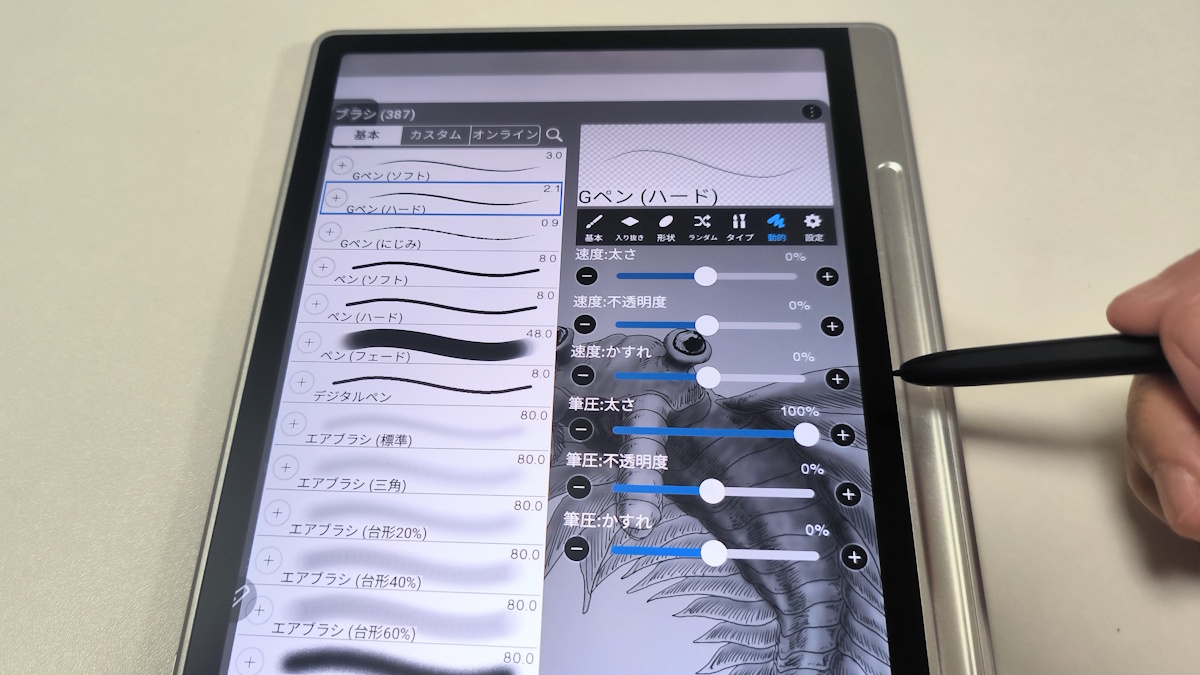

Magic Note Padは、16,384段階という、現状のペン入力対応デバイスではトップクラスの非常に繊細な筆圧感知を持ちます。ただし、ノートアプリや資料書き込みなどのオフィス的利用では、筆圧の感度が使用感に関わることはまずありません。無論、イラスト作成時には、存分にその性能を発揮できます。脱線になりますが、もともとAndroidタブレットには筆圧検知機能を持つものが非常に少なかったため、アプリ側の筆圧対応も遅れ気味だったということは知っておくとよいかもしれません。そのため、アプリ側の筆圧設定のチェックも忘れずに。例えばアイビスペイントの場合、筆圧対応したのは2020年頃のはずで、何らかの理由で古い設定が残っていると(昔作ったカスタムブラシを使っているなど)、筆圧が効かなかったり、その他のペン速度による濃淡などとの設定と競合して思い通りの表現ができない可能性があります。あるいはアプリによってはそもそも筆圧に対応していないかもしれません。ご注意を。
反応速度は、使用アプリによる違いが想定されるものの、少なくとも、専用アプリである「XPPen Notes」や、ペン入力にも対応している仕事で使っている業務用のアプリを使っている限り、必要十分な速度ながら、文字を書くときの反応はBOOXの方が上です。ただし、BOOXは専用アプリでのみということは、上述の通りです。


視差は、BOOXと並んで極めて優秀。
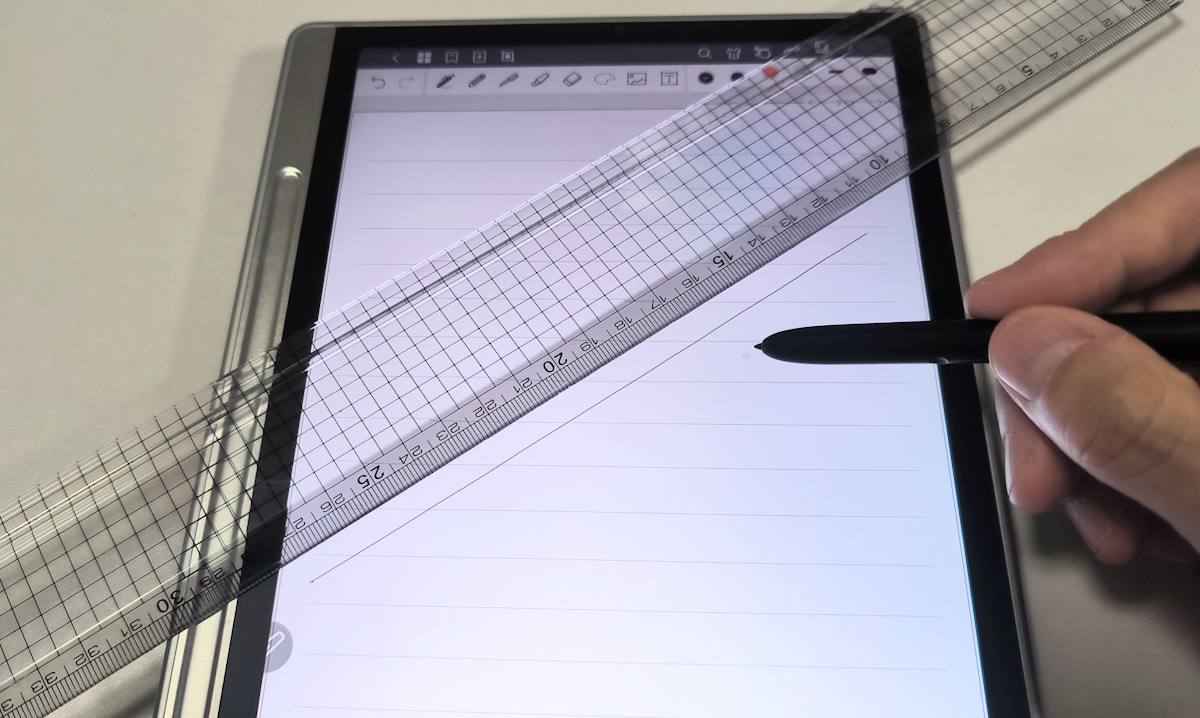

ジッターもほぼなし。こちらもBOOXと甲乙付けがたく非常に優秀。
ペン先とディスプレイには、一定の摩擦感があり、BOOXと同様に快適な書き心地を支えます。iPadとは違うのだよ、iPadとはッ!
総じて、オフィスワークにしろイラスト作成にしろ、ペン入力デバイスとしては、現行のあらゆるペン入力デバイスの中でもトップクラスと言ってよい性能を誇ることは間違いなく、ペンタブ液タブ老舗メーカーとしてのXPPenの面目躍如といったところです。ただし、文字入力の快適性においては、これに特化したBOOX(ただし専用アプリのみ)の方に軍配が上がります。
一方で、イラスト作成に関しては文句なしの力を誇ります。ぶっちゃけ、これがあれば、もう液タブは要らないくらいです。イラスト作成上で難点があるとすれば、単純に、10インチクラスはガチのイラスト作成にはやや狭いということくらいですね。
4.ノートアプリ
BOOXもMagic Note Padも、専用のノートアプリを持ちます。ただし、BOOXが完全専用アプリなのに対して、Magic Note Padの専用ノートアプリ「XPPen Notes」は、一般アプリ「J notes」のマイナーチェンジ版です。また根本的な話として、Magic Note Padは、別に「XPPen Notes」を使わなくても、好きなノートアプリやメモアプリを使えばいいだけですが、BOOXは、専用アプリ以外ではペン入力をはじめ一定の不便さを我慢する必要があります。
BOOX ― 極めて優秀かつ高機能な専用ノートアプリ


BOOXのノートアプリは、BOOXというデバイスに最適化すべく徹底的に磨き抜かれており、一般的なノートアプリ・メモアプリとしても極めて優秀です。通常のノートアプリが備える一通りの管理機能や書き込み機能はもちろん備え、その上で、特に下記3点は特筆すべき点です。
第1に、上記でも触れたBOOXの優秀なペン入力性能による、快適な書き込みです。そうとう乱暴な走り書きにもしっかりついてきてくれます。
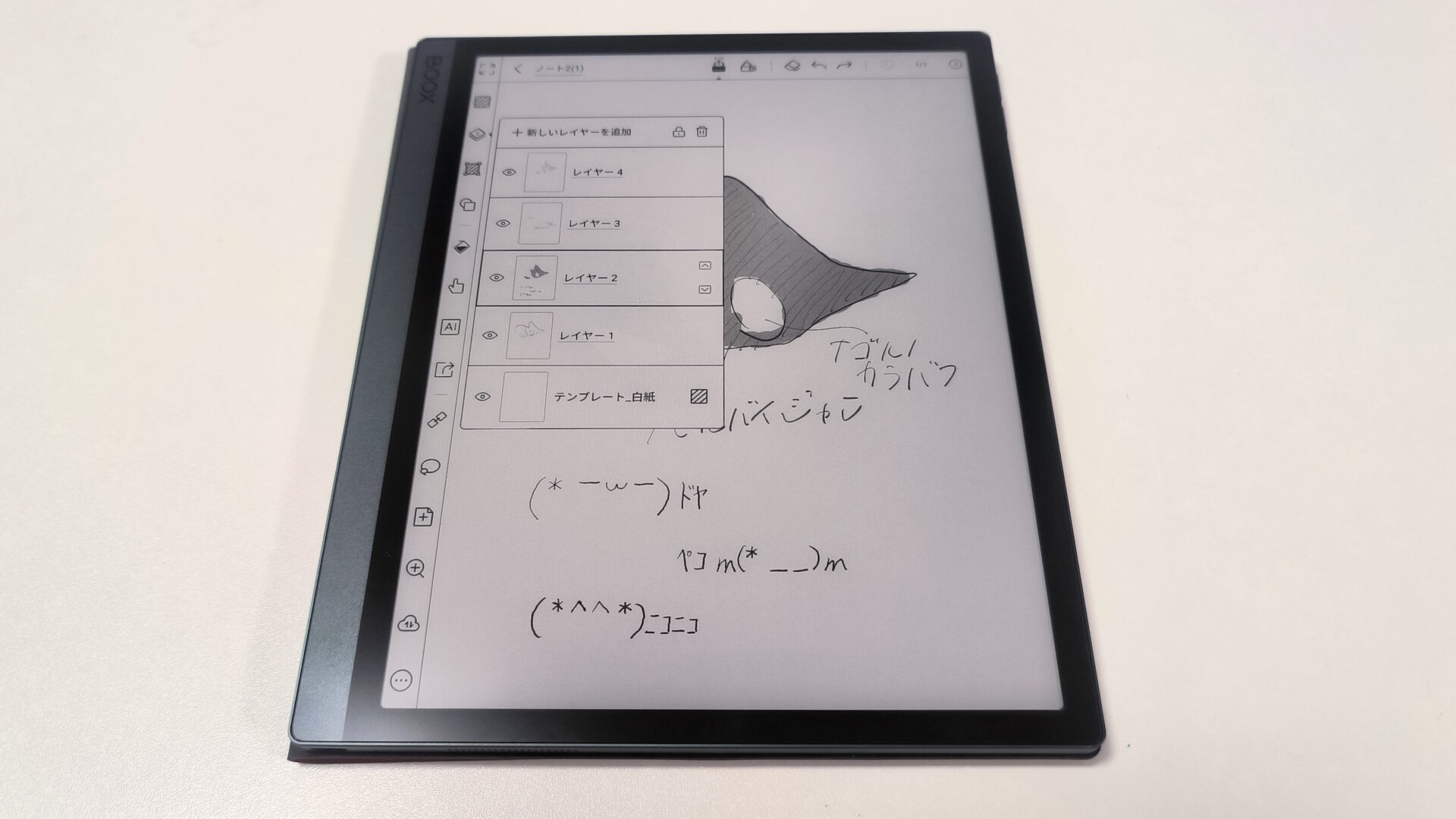

第2に、レイヤー機能です。イラストアプリには一般的なレイヤー機能ですが、ノートアプリでこれを備えるものはあまり見ません。言うまでもなく、追加の書き込みなどをレイヤーで分けて、書き込みだけを修正したり表示非表示を切り替えたりと、非常に便利です。
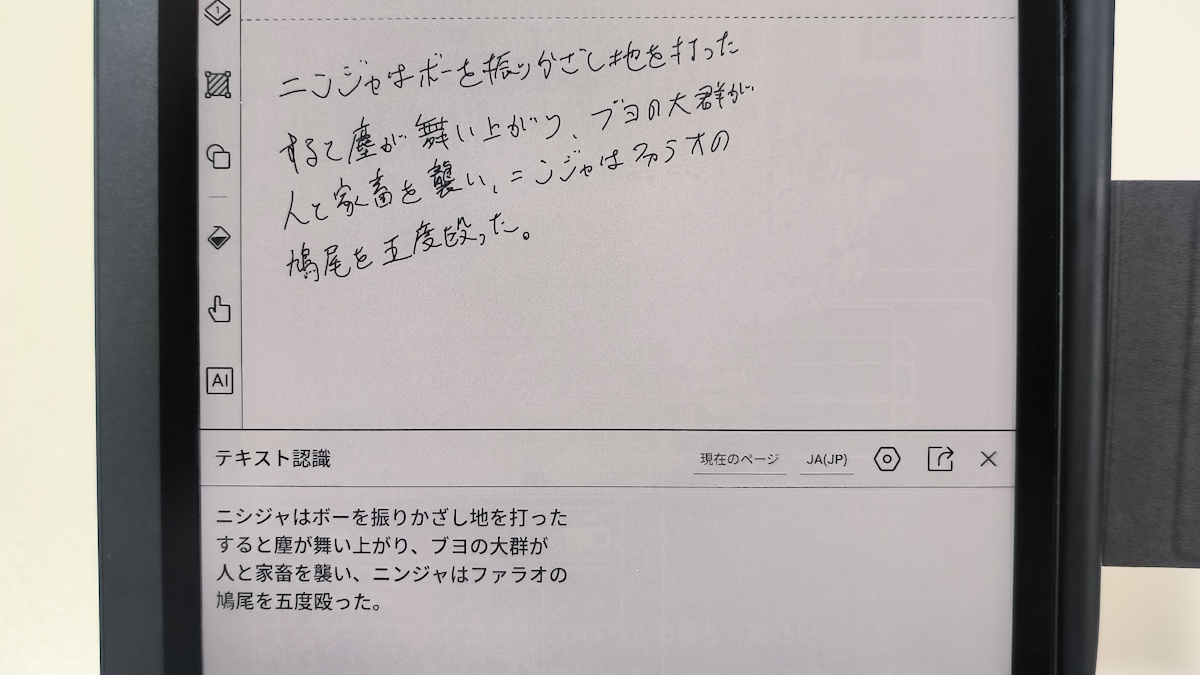

第3に、「オフラインで」利用可能な、高精度のOCR(文字読み取り)機能です。BOOXノートの文字読み取り機能は、手書きでも十分判別できる高機能でありながら、「オフラインで」動作することに大きな特徴があります。事前に言語パックをダウンロードする必要はありますが、そもそも一般的なOCR機能はオンラインで提供されるものがほとんどで、私が知る限り、オフラインで実用レベルで機能するOCRアプリはBOOXくらいです。ただ、これで読み取れるのはノートに手書きした文字で、貼りつけた画像内の文字などは読み取れません。
一方で欠点は、他機種とのノート共有が極めて困難なところです。要するに、BOOXのノートを、スマホで閲覧・編集することができないということです。もちろん、ノートのページを、PDFや画像ファイルとしてクラウドにエクスポートする機能はありますが、さすがにそれは当然なので。一応、BOOX側もアプリやブラウザ経由の共有機能を開発していないわけではないんですが、利便性、安定性ともに、なかなか実用レベルとは言い難いのが現状です。なお、複数のBOOXシリーズを運用しているならば、ノート機能を持つBOOXシリーズどうしの連携はシームレスに可能です。また、下記で触れるように、PDF閲覧・編集については、主要クラウドストレージと連携が可能です。裏技的になりますが、例えば、白紙のPDFファイルをクラウドストレージに用意して、BOOX側からPDF編集機能を使ってそこに書き込むことで、機能は限定的ながら疑似的にノートを共有することはできます。
あとは、これはノートアプリの問題ではなく、電子ペーパーの限界として、どうしてもカラー画像の表示能力が劣ることや、拡大縮小や拡大時のスクロールが、BSRにより数年前に比べれば格段にスムーズになったとは言え、やはりワンテンポ遅れるので、頻繁に拡大縮小を行うような作業は精確性やスムーズさに欠けるといった欠点はあります。
Magic Note Pad ― 専用ノートアプリ「XPPen Notes」は基本機能のみだが、やはり他のノートアプリも自由に使えるのは強い


Magic Note Padには、専用ノートアプリとして「XPPen Notes」がプリインストールされ、ホーム画面のショートカット機能から直接新規ノートを作れるなど、システムと一体化して利便性を高めています。また、この「XPPen Notes」は、汎用のノートアプリ「J notes」の有料版をベースとしており、実際、Magic Note Padに付属する「XPPen Notes」のライセンスをアクティベートして、さらに「J notes」をスマホなどにインストールすると、ちゃんと「J notes」も有料ライセンスとなります。つまり、実質的にMagic Note Padに「J notes」有料ライセンスもついてくるという理解でいいでしょう。
さて、その「XPPen Notes」。この数ヶ月間、かなりヘビーユースしてみました。使用感としては、ノートアプリの定番「Goodnotes」と近いものとなっています。BOOXのノートアプリもかなり近い使用感です。要するに、難しいことを考えずに直感的に扱えるノートアプリで、入力はキーボードやタッチよりも、ペン入力に特化しています。
で、基本的なノート機能は十分なんですが、機能的に非常に近い「Goodnotes」に比べて、以下の2点で不便さを感じます。
第1に、他機種とのノート共有。なぜかBOOXと同じ欠点を「XPPen Notes」も抱えています。「XPPen Notes」も「J notes」も、Google DriveもしくはOne Drive経由で、ノートを共有する機能を持ちます。例えば、Google Driveを選択すれば「JNotes(Google)」というフォルダが生成され(XPPenNoteであってもフォルダ名はJNotes)、そこにノートのバックアップファイルが蓄積されます。ところが、「XPPen Notes」と「J notes」のファイルに互換性を持たせていないらしく、「J notes」では「XPPen Notes」で生成されたノートファイルを、「XPPen Notes」では「J notes」で生成されたノートファイルを(同一フォルダにバックアップされるにも関わらず)認識しません。つまり、「XPPen Notes」のノートは、Magic Note Padでしか閲覧・編集できないんです。ちなみに、じゃあ、「XPPen Notes」とは別に「J notes」をMagic Note Padにインストールすればいいんじゃね?とも考えるわけですが、Google Play上では、「XPPen Notes」は「J notes」と認識されてインストール済みになってしまうので、これもできません。
第2に、手書き文字や画像のOCR認識が、まだ英語と中国語にしか対応していません。これは、「手書き入力」は日本語にも対応しているので、将来的にアップデートで解消される可能性はあります。
ともあれ、裏を返せば、上記2点が許容できるなら、ほぼGoodnotes有料版と同等の機能があると考えてかまわないと思います。
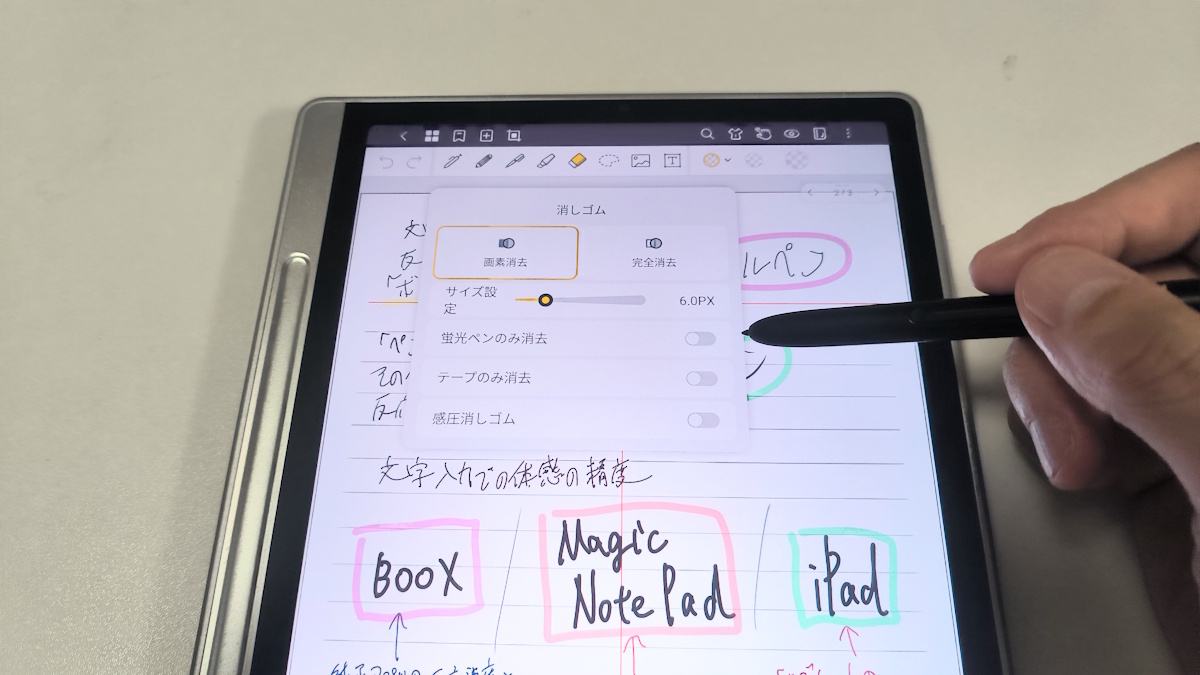

なお、BOOXのようなレイヤー機能はありませんが、消しゴムが、「蛍光ペン」など特定の要素のみを消すことが可能です。
またもちろん、Magic Note Padの場合は、サードパーティー製アプリに対する制約はないので、XPPen Notesにこだわらなくても、Android用のノートアプリであれば、Evernoteだろうが、OneNoteだろうが、Google Keepだろうが、Goodnotesだろうが、好きなものを使えばいいんです。
実際のところ、私は、業務で使うアプリが、手書きによるノート・メモ機能が充実しているため、そちらもフル活用しています。このアプリは、インターフェースや機能からBOOXで使うのは非現実的なので、同じようにペン入力性能に優れるとは言っても、Magic Note Padの汎用性の優位が現れた例です。
5.PDF閲覧・書き込みアプリ
BOOX ― BOOXのお家芸、クラウドストレージとの連携もシームレス


PDFなどの資料の閲覧は、BOOXのもっとも得意とするところです。もともと、ペン入力機能が充実する前から、あるいはペン入力機能を持たない安価なBOOXシリーズの、Kindleタブレットに対する決定的な優位性は、この資料閲覧ですからね。BOOXの資料閲覧は、PDFなどを開くと、自動的にデフォルトで紐付いた専用アプリが立ち上がるので、実用上で専用アプリの存在を意識することはないのですが、一応「Neo Reader」という名前がついています。
Neo Readerは、直感的な操作性に加え、資料閲覧アプリが当然もっている機能を網羅している、非常に優れたアプリですが、こと次の2点は特筆すべきでしょう。第1に、BOOXの優れたペン入力性能を十分に発揮できること。BOOXのペン入力の快適性は、先ほどからたびたび強調していますが、それが完全に発揮されるのは、原則として専用のノートアプリとこのNeo Reader上でのみです。


第2に、主要なクラウドストレージとシステムレベルで連携が可能で、基本インターフェースの「ライブラリ」から、Google Driveなどのクラウドストレージ上のファイルに直接アクセスできること。通常、例えばGoogle Drive上のPDFファイルを開くと、特に指示をしなければGoogle Driveの付属機能でPDFファイルが開かれます(BOOXでも、Google Driveアプリから開けばこれは可能)。もしGoogle Driveの付属機能以外のアプリでPDFファイルを閲覧・編集したい場合は、Google Driveから「アプリで開く」でアプリを指定したり、先に使用するアプリを開いてそこからファイル指定する必要があります。さらに面倒なのが、閲覧するだけならいいんですが、書き込みや編集などを行う場合、クラウドストレージの純正アプリ以外では、適切な連携設定がなされていないと変更が反映されない場合があるという点です。BOOXの場合、はじめに「ライブラリ」とクラウドストレージの連携を済ませてしまえば、以降、この心配は要りません。
この点について、クラウドストレージ付属の閲覧機能でも別にかまわないと言えばそれまでですが、Neo Readerの方がより高度な機能があるのはもちろん、クラウドストレージ付属のファイル閲覧機能は、基本的にスクロール表示など、電子ペーパーの表示スタイルとは相性が悪いというBOOXならではの事情もあります。
なお、もちろん、PDFファイルをノートに取り込んで、ノートで扱うことも可能です。
Magic Note Pad ― 普通のAndroidです、好きなアプリを使いましょう


Magic Note Padは、資料閲覧については、特に独自の機能があるわけではありません。適宜、各自の需要に応じたアプリを使えばいいでしょう。
さしあたり、XPPen Notesも、もちろんPDFファイルの取り込みは可能なので、バリバリ書き込んだり編集したりしたい場合は、XPPen Notesを使えばよいでしょう。
6.プレゼン用端末として
実は、私がMagic Note Padを非常に重宝しているのが、プレゼンのような映像投影端末の親機としてです。その場で、投影した資料に高精度のペンで書き込んで説明できるというのは、非常に便利で、もはや手放せなくなっています。
なお、もちろん、だったらiPadを使えよという意見があるのは承知しています。私の場合は、実際にiPadを使っていて、様々な互換性その他の問題から煮え湯を飲まされ続けていたところに、Magic Note Padが救世主となった経緯があります。このあたりは、各自の環境次第でしょう。


前提として、BOOXもMagic Note Padも、有線での映像出力には対応していません。一方で、両方ともAndroidなので、Miracastやその互換機能を使って、それ用のアダプターさえあれば、無線による映像出力は可能です。Miracast互換の無線アダプターは、Amazonなら1,000円台で買えます。そのため、BOOXおよびMagic Note Padで映像出力を行う場合は、Miracast互換の無線アダプターを別途用意し、投影先にMiracast互換の無線アダプターを設置可能なHDMI等の入力ポートと、無線アダプター用のUSB電源を用意できる環境は必要です。経験上、USB電源がくせ者で、これがない、あるいは別の機器に占有されているプロジェクターにはそれなりにお目にかかります。最悪、モバイルバッテリーでもなんとかはなります。
その使用感ですが、BOOXの場合は、そもそも電子ペーパーディスプレイとプロジェクターの表示特性が大きく異なるので、あえてBOOXを使う意味はありません。その気になればできなくはないというだけです。
Magic Note Padの場合は、ペンでリアルタイムに書き込みのできるプレゼン用端末として、大いに使い出があります。注意点があるとすれば、映像投影をしつつ、ネットワーク接続も行うと、状況によっては処理能力の限界に達して、かなり発熱したりカクつく状態になることがあります。これは、環境や使用アプリ次第といったところでしょう。
7.まとめ、それぞれのメリット・デメリット
いずれも、高性能なペン入力機能を備えたAndroidタブレットである、BOOXとXPPen Magic Note Padについて、実際の使用から感じた詳細な比較を行ってみました。ご覧の通り、一見、特性の似た両者ですが、使って比べてみると使用感はそうとうに異なります。
端的に言って、BOOXは徹底的に尖ったタブレットのため、ノート機能、資料閲覧・編集機能、電子書籍という得意分野に限れば、非常に優れた使用感を実現しています。ただし、当然ながら、はじめから互換性や汎用性を考えていない製品なので、基本的には限られた用途でのみ使用することになります。例えば、ペン入力というと期待されがちなイラスト作成アプリとは、致命的に相性が悪いということは注意すべきでしょう。また、他のパソコンやスマホ、プロジェクターその他の周辺機器など、外部との連携も一定の困難を抱えることが多くあります。一応中身がAndroidなので、一般的なスマホやタブレットでできることのほとんどは、やってできなくはないのですが、多くの場合制約が大きく、わざわざBOOXを使う必然性はありません。まあ、その辺でムチャをするのも面白かったりするのは事実ですが。
XPPen Magic Note Padは、あくまで「ペン入力の得意なAndroidタブレット」です。従って、Androidタブレットとしての互換性・汎用性は、アウトカメラがないという点を除けば、まったく損なわれていません。ノート・メモだけでなく、イラストも含めた多様なアプリで、高性能なペン機能を存分に活かせることは、何よりのメリットでしょう。一方で、製品名でもあるノート機能のみに特化してみた場合、文字入力などペンの書き味の快適性ではBOOXの方が勝ります。
両者の特徴を表にまとめてみると、以下のようになります。
| BOOX Tab Ultra C Pro | XPPen Magic Note Pad ( )内は、評価がアプリに依存する場合の サードパーティー製アプリを含めた評価 |
補足 | |
| ペンによる文字入力 | ◎ | ○ | BOOXの快適性は素晴らしいが、専用アプリでのみ。 |
| イラスト作成 | × | (◎) | BOOXはイラストアプリとの相性が致命的に悪い。 Magic Note Padがあれば、もう液タブとか要らない。ただし縦持ち。 |
| ノート(機能面) | ◎ | ○(○) | BOOXのノートアプリは一般的ノートアプリと比べても高機能。 Magic Note Pad専用アプリXPPen Notesも基本的な機能は十分。 何より、不満があれば別のアプリを使えばいいだけ。 |
| ノートの共有 | × | ×(◎) | BOOXのノートアプリは、BOOXどうしであればデータ共有可能。 XPPen Notesは、なぜか一般向け版のJ Notesとデータ共有ができない。 |
| 資料閲覧・編集 | ◎ | (◎) | BOOXの得意分野。こちらは、クラウドストレージとの連携もOK。 Magic Note Padは、好きなアプリを使えばよい。 |
| 電子書籍閲覧 | ◎ | ○ | BOOXの面目躍如。このための電子ペーパー。ただしカラー表示はまだ苦手。 Magic Note Padはアンチグレアディスプレイなので、 通常のディスプレイよりははるかに見やすい。 X-Paper機能による表示切り替えは、面白いが、 実用上は劇的に快適性が向上するほどではない。 |
| プレゼン用 | △ | ○ | BOOXは、Miracastで無線映像出力は可能だが、 できなくはないというだけで、わざわざBOOXで行う必要性は薄い。 Magic Note Padは、有線出力に対応していないのが痛いが、 Miracastで無線出力すれば、ペンを自在に使えることは非常に有用。 ただし、環境によっては処理能力が厳しくなる場合もある。 |
| LTE | × | × | ともにLTEには対応していない。 |
| 汎用性 | × | ○ | BOOXは言うまでもなく汎用性をはじめから捨てている。 Magic Note Padは、通常のAndroidタブレットでできることは基本的に問題無くできる。 ただし、アウトカメラがないのには注意。 |
おおざっぱに言って、「紙のノートをデジタル化する」というイメージで使いたいならBOOX、「高いペン入力機能と、オフィスワークでの視認性を高めたディスプレイを備えるAndroidタブレット」が欲しいならXPPen Magic Note Pad、ということになるでしょう。ともに、使い方次第で最高の相棒となってくれるガジェットです。
8.関連リンク
BOOX
XP-Pen Magic Note Pad
XPPen Magic Note Pad レビュー - 手書きノートやイラスト作成など、ペン入力に特化した10インチクラスAndroidタブレットを徹底レビュー!
Magic Note Pad 3-in-1カラーノートパッド![]()
![]()


▶ サイト紹介・ウインタブについて




コメント
他のも評価して欲しいな。
NXTPAPER11Plusが7月25日に一般販売するし、
液タブ大手のWacom MovinkPad11も出たし。
今Androidのペンが使えるタブレットが熱い。
コメントありがとうございます。
>今Androidのペンが使えるタブレットが熱い。
まさに!今そのタイトルで、XPPen、ugee、Huion、Wacom製品の比較記事を執筆中です。
もう、液タブが要らなくなる時代が来そうですね。